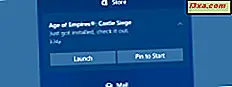I tidligere versjoner av Windows var de eneste verktøyene som er tilgjengelige for å gjenopprette Windows til en tidligere tilstand, Systemgjenoppretting og Windows Sikkerhetskopiering . Selv om de er nyttige verktøy, kan du ikke bruke dem til å gjenopprette Windows til sin opprinnelige, rene tilstand. Du må utføre en manuell ominstallasjon av operativsystemet. Og det er litt vondt. Windows 8 introduserer en flott ny funksjon som heter Restore . Med Gjenopprett veiviseren kan du enkelt gjenopprette Windows 8 til standard ren tilstand, som om du skulle utføre en ren reinstallasjon av operativsystemet. La oss se hvordan det fungerer.
Slik starter du Gjenopprettingsprosedyren i Windows 8
For å komme i gang må du gå til PC-innstillinger. Få tilgang til sjarmen, velg "Innstillinger" og klikk eller trykk "Endre PC-innstillinger." Velg "Generelt" i vinduet PC-innstillinger .

Bla gjennom alternativene i Generelt- delen for å finne "Fjern alt og installer Windows på nytt."

Ta et øyeblikk til å vurdere dette trekket før du fortsetter. Hvis du ikke har prøvd en Refresh ennå, vil du kanskje se vår artikkel om prosessen. Dette kan løse et stort utvalg av systemproblemer uten å koste deg dataene dine.
Hvis du er sikker på at du vil fortsette med en tilbakestilling, forstår du at dataene dine, appene og innstillingene blir ofret i prosedyren. Sikkerhetskopier alt du vil beholde, og klikk deretter eller trykk på "Kom i gang" for å få ... vel, du får ideen.
Du er informert om hva som vil skje neste. Klikk eller trykk "Neste" for å fortsette.

Pass på at installasjonsmediet for Windows 8 er i din optiske stasjon før du starter, eller du får se meldingen under. Hvis du glemmer, bare trykk på disken når du ser meldingen, og prosedyren fortsetter automatisk når platen laster.

På dette punktet får du mulighet til å fortsette. Forstå at, uavhengig av ditt valg, vil dataene og programmene dine gå tapt. Valgene du har er:
- Bare fjern filene mine - dette alternativet sletter brukerprofiler og programmer, og gjenoppretter deretter operativsystemet. Systemfilene dine blir sikkerhetskopiert til en Windows.old-mappe og vil bli gjenopprettelig. Dette alternativet tar mindre tid, men er også mindre sikker da stasjonen din ikke blir formatert.
- Fullstendig rengjør stasjonen - dette alternativet formaterer harddisken og fullstendig installerer operativsystemet. Dette tar lengre tid, men garanterer at alt på stasjonen vil bli utryddet før du starter igjen.

Hvis du befinner deg i posisjonen for å tilbakestille Windows 8, vil du sannsynligvis ønske å gå for den sikrere stasjonen rengjøring. Men beslutningen er din.
Slik fjerner du filene og programmene dine Leaving your system files recoverable
For å tørke data og programmer og bare gjenopprette den eksisterende installasjonen av Windows 8, klikk eller trykk "Bare fjern mine filer." Les gjennom hurtig advarsel og klikk eller trykk "Tilbakestill" for å få jobben startet.

Når datamaskinen starter på nytt, ser du følgende melding: "Trykk på en hvilken som helst tast for å starte fra CD eller DVD" . Ikke trykk noen taster. Hvis du trykker på en tast, starter du bare opp på installasjonsmediet og avbryter gjenopprettingsprosessen.

La Windows 8 starte opp og fortsette prosessen du allerede har startet.
Du får en fremdriftsmåler som holder deg ren under restaureringen. Vi fant ut at gjenopprettingen stakk på 3% i et antall minutter i løpet av hver prøveperiode. Hvis dette skjer, ikke panikk. Bare vent det og installasjonen skal utvikles etter en stund.

Når tilbakestillingen er fullført, må du løpe gjennom hele installasjonsprosedyre for Windows 8 igjen. For en veiledning for å hjelpe deg gjennom denne prosessen, sjekk ut denne artikkelen: Slik installerer du Windows 8 RTM på datamaskinen.

Følg instruksjonene i artikkelen nevnt ovenfor til du kommer til punktet for å velge en installasjonsplassering på harddisken. Pass på å velge partisjonen der Windows 8 skal installeres på nytt (samme partisjon der den ble installert før) og klikk eller trykk "Neste".

Hvis du velger å slette denne partisjonen og reformatere det, gjør du bare hva Windows ville ha gjort for deg hvis du hadde valgt det andre alternativet mens du satte inn tilbakestillingen.
Arbeid gjennom resten av installeringsprosedyren og logg inn på Windows. Du finner alt som er friskt og nytt med unntak av en Windows.old- mappe lagt til roten til systemstasjonen.

Hvis du tror at vi hadde galt om å miste data, ta en titt på brukerkatalogen begravet i Windows.old, så ser du at ingen brukerprofiler eller data er sikkerhetskopiert.

Du ser også ingen programfiler bortsett fra de som ble opprinnelig lagt til av Windows.
Slik fjerner du filene og programmene og sletter hele disken din
Hvis du ikke virkelig bryr deg om å opprettholde en gjenopprettelig kopi av systemfilene dine, og du vil heller være sikker på at datamaskinen din er ren etter denne prosessen, velger du "Fullstendig rengjøring av stasjonen" når den presenteres med alternativet under tilbakestillingsprosedyren .

Prosedyren vil løpe nesten identisk med den som er beskrevet ovenfor. En liten endring du vil legge merke til er endringen av siste setning i advarselen som er oppført i skjermbildet "Klar til å tilbakestille din PC" . Linjen "Dette vil ta noen minutter" er fjernet. Årsaken til dette er at en full tørke tar betydelig lengre tid enn det forrige alternativet. Til tross for dette, gir den ekstra tryggheten du får fra å sikre at dine problemer blir tørket rent, verdt ventetiden.

Når torkingen og tilbakestillingen er fullført, må du godta vilkårene for Windows 8-lisensen før du kan komme i gang med å konfigurere Windows 8. Gå videre og klikk eller klikk på "Jeg godtar ..." og deretter "Godta". Installasjonen vil hente rett fra opprettelsen av brukerkonto, du vil ikke få noen alternativer for å velge en installasjonsplassering, da stasjonen din vil bli slettet og repartitioned ved hjelp av standardinnstillinger for Windows 8.

Når du er ferdig og logger inn, finner du at datamaskinen din er akkurat den samme som den var på dag 1.

Ingen Windows.old, ingen data, ingen programmer - bare en ren installasjon av Windows 8.
Konklusjon
Som du kan se, er det enkelt å tømme systemet og gjenopprette det til fabrikkstandard. Selv om det er enkelt, bør det ikke gjøres lett. Hvis du velger å tørke dataene dine og gjenopprette operativsystemet, får du ikke mulighet til å klikke på å angre og få alt tilbake. Selv å vite at det er tider når det er bedre å bare begynne frisk og Windows 8 hjelper deg med å gjøre det enklere enn tidligere versjoner av Windows gjorde.
Har du noen gang måtte bite kulen og tørke stasjonen din? Del historien din i kommentarene nedenfor.